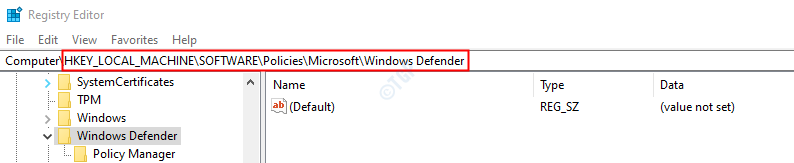यह सॉफ़्टवेयर सामान्य कंप्यूटर त्रुटियों की मरम्मत करेगा, आपको फ़ाइल हानि, मैलवेयर, हार्डवेयर विफलता से बचाएगा और अधिकतम प्रदर्शन के लिए आपके पीसी को अनुकूलित करेगा। पीसी की समस्याओं को ठीक करें और 3 आसान चरणों में अभी वायरस निकालें:
- रेस्टोरो पीसी रिपेयर टूल डाउनलोड करें जो पेटेंट प्रौद्योगिकी के साथ आता है (पेटेंट उपलब्ध यहां).
- क्लिक स्कैन शुरू करें Windows समस्याएँ ढूँढ़ने के लिए जो PC समस्याएँ उत्पन्न कर सकती हैं।
- क्लिक सभी की मरम्मत आपके कंप्यूटर की सुरक्षा और प्रदर्शन को प्रभावित करने वाली समस्याओं को ठीक करने के लिए
- रेस्टोरो द्वारा डाउनलोड किया गया है 0 इस महीने पाठकों।
विंडोज 10 में हार्डवेयर के साथ कुछ समस्याएं हो सकती हैं, और हार्डवेयर मुद्दों की बात करते हुए, उपयोगकर्ताओं ने बताया है कि विंडोज 10 अपने कंप्यूटर पर सीडी ड्राइव को नहीं पहचानता है। यदि आप फ़ाइल संग्रहण के लिए ऑप्टिकल मीडिया पर भरोसा करते हैं तो यह एक बड़ी समस्या हो सकती है, तो आइए इस समस्या को ठीक करने का प्रयास करें।
अगर विंडोज 10 में सीडी ड्राइव की पहचान नहीं होती है तो क्या करें?
कई उपयोगकर्ताओं ने बताया कि विंडोज 10 सीडी ड्राइव को नहीं पहचानता है। यह एक कष्टप्रद समस्या हो सकती है, और मुद्दों की बात करते हुए, उपयोगकर्ताओं ने सीडी ड्राइव से संबंधित निम्नलिखित समस्याओं की सूचना दी:
- DVD/CD-ROM ड्राइव डिवाइस मैनेजर में नहीं है Windows 10 - कभी-कभी आपकी सीडी ड्राइव डिवाइस मैनेजर से गायब होती है। ऐसा तब हो सकता है जब आपके ड्राइवर पुराने हों।
- विंडोज 10 सीडी ड्राइव नहीं दिखा रहा है, काम कर रहा है, पता चला है, दिखाई दे रहा है, मिला, पहचाना गया - कई उपयोगकर्ताओं ने अपने सीडी ड्राइव के साथ विभिन्न समस्याओं की सूचना दी, और यदि आपकी सीडी ड्राइव नहीं दिख रही है या यदि इसका पता नहीं चला है, तो हमारे कुछ समाधानों का प्रयास करना सुनिश्चित करें।
- विंडोज 10 सीडी ड्राइव गायब - अगर आपको यह समस्या हो रही है, तो समस्या आपके ड्राइवरों से संबंधित हो सकती है। इसे ठीक करने के लिए, अपने चिपसेट ड्राइवरों को नवीनतम संस्करण में अपडेट करना सुनिश्चित करें।
- विंडोज 10 सीडी ड्राइव डिस्क नहीं पढ़ रहा है - यदि आपको यह समस्या हो रही है, तो अपने सीडी ड्राइव को अपने पीसी पर किसी भिन्न पोर्ट से कनेक्ट करने का प्रयास करें। यदि समस्या अभी भी बनी रहती है, तो आप अपनी सीडी ड्राइव को बदलना चाह सकते हैं।
- विंडोज 10 सीडी ड्राइव एक्सेस अस्वीकृत - अगर आपको एक्सेस अस्वीकृत संदेश मिल रहा है, तो संभव है कि आपके पास अपनी सीडी ड्राइव तक पहुंचने के लिए आवश्यक विशेषाधिकार न हों। समस्या को ठीक करने के लिए, आपको अपनी सिस्टम नीति को संशोधित करना पड़ सकता है।
- विंडोज 10 सीडी ड्राइव सीडी नहीं चलाएगी - यदि आप अपने विंडोज 10 पीसी पर सीडी चलाने में असमर्थ हैं, तो समस्या आपकी रजिस्ट्री के कारण हो सकती है। हालाँकि, आप अपनी रजिस्ट्री में कुछ बदलाव करके समस्या को ठीक कर सकते हैं।
- विंडोज 10 मेरी सीडी ड्राइव गायब हो गई - यह एक और समस्या है जो आपके DVD ड्राइव के साथ हो सकती है। यदि ऐसा होता है, तो आप अपने पीसी पर कोई सीडी नहीं पढ़ पाएंगे।
- विंडोज 10 सीडी ड्राइव नहीं ढूंढ सकता - सीडी ड्राइव के साथ यह एक और अपेक्षाकृत आम समस्या है। यदि आपको यह समस्या हो रही है, तो हमारे कुछ समाधानों को आज़माना सुनिश्चित करें।
फिक्स - विंडोज 10 सीडी ड्राइव को नहीं पहचानता है
1. हार्डवेयर और उपकरण समस्या निवारक का उपयोग करें
- दबाएँ विंडोज की + एस और टाइप करें कंट्रोल पैनल. का चयन करें कंट्रोल पैनल सूची से।

- कब कंट्रोल पैनल खुलता है, चुनें समस्या निवारण.

- कब समस्या निवारण अनुभाग खुलता है, नेविगेट करें हार्डवेयर और ध्वनि अनुभाग और क्लिक डिवाइस कॉन्फ़िगर करें.
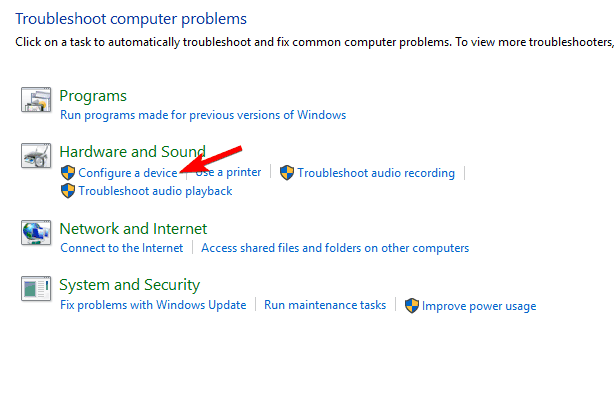
- निर्देशों का पालन करें।
2. ड्राइवर को पुनर्स्थापित करें
अपने सीडी ड्राइव ड्राइवर को फिर से स्थापित करने के लिए, आपको बस डिवाइस मैनेजर पर नेविगेट करना होगा और उस ड्राइवर को अनइंस्टॉल करना होगा जिसे आपने वर्तमान में इंस्टॉल किया है। ऐसा करने के लिए, इन चरणों का पालन करें:
- दबाएँ विंडोज की + एक्स और चुनें डिवाइस मैनेजर सूची से।
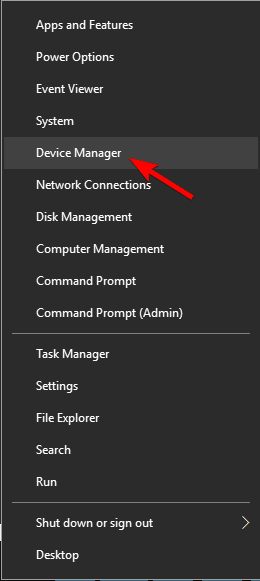
- के लिए जाओ डीवीडी / सीडी-रोम ड्राइव अनुभाग में, अपना सीडी ड्राइव ड्राइवर ढूंढें, उस पर राइट क्लिक करें, और चुनें डिवाइस अनइंस्टॉल करें.

- जब पुष्टिकरण संदेश दिखाई दे, तो क्लिक करें स्थापना रद्द करें.

- पुनः आरंभ करें अपना कंप्यूटर और जांचें कि क्या समस्या हल हो गई है।
यदि पिछला समाधान काम नहीं करता है, तो हम दृढ़ता से इसे स्वचालित रूप से करने का सुझाव देते हैं एक तृतीय पक्ष सॉफ़्टवेयर जो आपके कंप्यूटर को मैन्युअल ड्राइवर स्थापना (ड्राइवरों का गलत संस्करण) के दौरान स्थायी क्षति से बचाएगा।
 अधिकांश समय, आपके पीसी के हार्डवेयर और बाह्य उपकरणों के लिए सामान्य ड्राइवर सिस्टम द्वारा ठीक से अपडेट नहीं किए जाते हैं। जेनेरिक ड्राइवर और निर्माता के ड्राइवर के बीच महत्वपूर्ण अंतर हैं।अपने प्रत्येक हार्डवेयर घटक के लिए सही ड्राइवर संस्करण खोजना कठिन हो सकता है। इसलिए एक स्वचालित सहायक हर बार सही ड्राइवरों के साथ आपके सिस्टम को खोजने और अपडेट करने में आपकी सहायता कर सकता है, और हम दृढ़ता से अनुशंसा करते हैं ड्राइवर फिक्स.अपने ड्राइवरों को सुरक्षित रूप से अपडेट करने के लिए इन आसान चरणों का पालन करें:
अधिकांश समय, आपके पीसी के हार्डवेयर और बाह्य उपकरणों के लिए सामान्य ड्राइवर सिस्टम द्वारा ठीक से अपडेट नहीं किए जाते हैं। जेनेरिक ड्राइवर और निर्माता के ड्राइवर के बीच महत्वपूर्ण अंतर हैं।अपने प्रत्येक हार्डवेयर घटक के लिए सही ड्राइवर संस्करण खोजना कठिन हो सकता है। इसलिए एक स्वचालित सहायक हर बार सही ड्राइवरों के साथ आपके सिस्टम को खोजने और अपडेट करने में आपकी सहायता कर सकता है, और हम दृढ़ता से अनुशंसा करते हैं ड्राइवर फिक्स.अपने ड्राइवरों को सुरक्षित रूप से अपडेट करने के लिए इन आसान चरणों का पालन करें:
- DriverFix डाउनलोड और इंस्टॉल करें.
- सॉफ्टवेयर लॉन्च करें।
- अपने सभी दोषपूर्ण ड्राइवरों का पता लगाने की प्रतीक्षा करें।
- DriverFix अब आपको उन सभी ड्राइवरों को दिखाएगा जिनमें समस्याएँ हैं, और आपको बस उन ड्राइवरों का चयन करने की आवश्यकता है जिन्हें आप ठीक करना चाहते हैं।
- एप्लिकेशन को नवीनतम ड्राइवरों को डाउनलोड और इंस्टॉल करने के लिए प्रतीक्षा करें।
- पुनः आरंभ करें परिवर्तनों को प्रभावी करने के लिए आपका पीसी।

ड्राइवर फिक्स
अपने पीसी को जोखिम में डाले बिना अपने पीसी घटकों के ड्राइवरों को पूरी तरह से काम करते रहें।
बेवसाइट देखना
अस्वीकरण: कुछ विशिष्ट कार्यों को करने के लिए इस कार्यक्रम को मुफ्त संस्करण से अपग्रेड करने की आवश्यकता है।
3. दूषित रजिस्ट्री कुंजियों को हटा दें
यदि विंडोज 10 सीडी ड्राइव को नहीं पहचानता है, तो यह दूषित रजिस्ट्री मानों के कारण हो सकता है, और यदि ऐसा है, तो सबसे अच्छा समाधान उन रजिस्ट्री कुंजियों को हटाना है। शुरू करने से पहले, सुनिश्चित करें कि आप इस कंप्यूटर पर एक व्यवस्थापक खाते का उपयोग कर रहे हैं। हमें यह उल्लेख करना होगा कि यदि आप सावधान नहीं हैं तो रजिस्ट्री मान बदलने से कभी-कभी सिस्टम अस्थिरता हो सकती है, इसलिए सावधानी से आगे बढ़ें।
- दबाएँ विंडोज की + आर और टाइप करें regedit. क्लिक ठीक है या दबाएं दर्ज शुरू करने के लिए रजिस्ट्री संपादक.
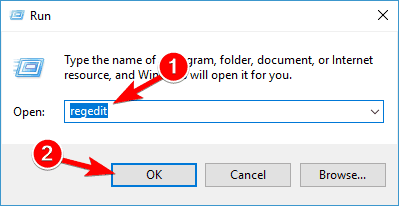
- कब रजिस्ट्री संपादक प्रारंभ होता है, बाएँ फलक में निम्न कुंजी पर नेविगेट करें:
- HKEY_LOCAL_MACHINESYSTEMCurrentControlSetControlClass{4D36E965-E325-11CE-BFC1-08002BE10318}
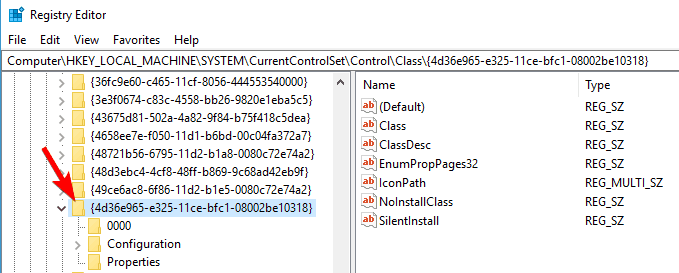
- HKEY_LOCAL_MACHINESYSTEMCurrentControlSetControlClass{4D36E965-E325-11CE-BFC1-08002BE10318}
- दाएँ फलक में खोजें अपर फिल्टर प्रवेश। इसे राइट क्लिक करें और चुनें हटाएं.
- अब पता लगाएँ निचला फ़िल्टर दाएँ फलक में और इसे हटा दें।
- आपके द्वारा हटाए जाने के बाद निचला फ़िल्टर तथा अपर फिल्टर प्रविष्टियां, बंद करें रजिस्ट्री संपादक तथा पुनः आरंभ करें आपका कंप्यूटर।
अगर आपको नहीं मिल रहा है निचला फ़िल्टर या अपर फिल्टर, चिंता न करें, बस समाधान के अगले चरण पर जाएं।
4. एक नई रजिस्ट्री उपकुंजी बनाएँ
यदि विंडोज 10 अभी भी सीडी ड्राइव को नहीं पहचानता है, तो हो सकता है कि आप अपने पास मौजूद प्रत्येक सीडी ड्राइव के लिए नई उपकुंजियां बनाना चाहें। ऐसा करने के लिए, बस इन चरणों का पालन करें:
- शुरू रजिस्ट्री संपादक दबाने से विंडोज की + आर और टाइपिंग regedit रन डायलॉग में।
- जब रजिस्ट्री संपादक शुरू होता है, तो निम्न कुंजी पर नेविगेट करें:
- HKEY_LOCAL_MACHINESYSTEMCurrentControlSetServicesatapi
- HKEY_LOCAL_MACHINESYSTEMCurrentControlSetServicesatapi
- एटापी पर राइट क्लिक करें और चुनें नया > कुंजी.
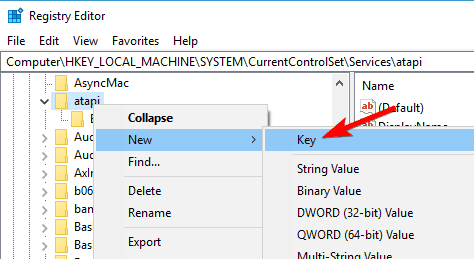
- दर्ज नियंत्रक0 नई कुंजी के नाम के रूप में।
- दाएँ क्लिक करें नियंत्रक0 कुंजी और चुनें नया> DWORD (32-बिट) मान.
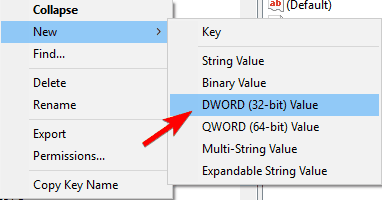
- दर्ज EnumDevice1 नए DWORD के नाम के रूप में।
- डबल क्लिक करें EnumDevice1 इसके गुण खोलने के लिए।
- जब गुण विंडो खुलती है, में मूल्यवान जानकारी बॉक्स दर्ज करें 1 और क्लिक करें ठीक है परिवर्तनों को सहेजने के लिए।
- बाहर जाएं रजिस्ट्री संपादक तथा पुनः आरंभ करें आपका कंप्यूटर।
यदि आपके कंप्यूटर में दो सीडी/डीवीडी ड्राइव हैं, तो आपको अपने पास मौजूद प्रत्येक सीडी ड्राइव के लिए इस समाधान को दोहराना पड़ सकता है। अगली सीडी ड्राइव के चरण बिल्कुल समान हैं, सिवाय इसके कि आपको नई कुंजी का नाम सेट करने की आवश्यकता है नियंत्रक1 में चरण 4.
5. रजिस्ट्री में मान जोड़ने के लिए कमांड प्रॉम्प्ट का उपयोग करें
संभावित त्रुटियों का पता लगाने के लिए सिस्टम स्कैन चलाएँ

डाउनलोड रेस्टोरो
पीसी मरम्मत उपकरण

क्लिक स्कैन शुरू करें विंडोज मुद्दों को खोजने के लिए।

क्लिक सभी की मरम्मत पेटेंट प्रौद्योगिकियों के साथ मुद्दों को ठीक करने के लिए।
सुरक्षा समस्याओं और मंदी का कारण बनने वाली त्रुटियों का पता लगाने के लिए रेस्टोरो रिपेयर टूल के साथ एक पीसी स्कैन चलाएँ। स्कैन पूरा होने के बाद, मरम्मत प्रक्रिया क्षतिग्रस्त फाइलों को ताजा विंडोज फाइलों और घटकों के साथ बदल देगी।
यदि आप मैन्युअल रूप से रजिस्ट्री में मान नहीं जोड़ना चाहते हैं, तो आप कमांड प्रॉम्प्ट का उपयोग कर सकते हैं। कमांड प्रॉम्प्ट का उपयोग करना एक तेज़ और कुछ उपयोगकर्ताओं के लिए एक आसान समाधान है। कमांड प्रॉम्प्ट का उपयोग करके रजिस्ट्री को बदलने के लिए, इन चरणों का पालन करें:
- शुरू व्यवस्थापक के रूप में कमांड प्रॉम्प्ट. ऐसा करने के लिए प्रेस विंडोज की + एक्स और चुनें कमांड प्रॉम्प्ट (व्यवस्थापक) सूची से।

- कब सही कमाण्ड प्रारंभ करें, निम्न पंक्ति चिपकाएं और दबाएं दर्ज इसे चलाने के लिए:
- reg.exe "HKLMSystemCurrentControlSetServicesatapiController0" /f /v EnumDevice1 /t REG_DWORD /d 0x00000001 जोड़ें

- reg.exe "HKLMSystemCurrentControlSetServicesatapiController0" /f /v EnumDevice1 /t REG_DWORD /d 0x00000001 जोड़ें
- बंद करे सही कमाण्ड और अपने कंप्यूटर को पुनरारंभ करें।
6. रजिस्ट्री में परिवर्तन जोड़ने के लिए .reg चलाएँ
यदि आप कमांड प्रॉम्प्ट का उपयोग नहीं करना चाहते हैं, और आप मैन्युअल रूप से रजिस्ट्री को बदलना नहीं चाहते हैं, तो आप इसका उपयोग कर सकते हैं यह आपके लिए रजिस्ट्री बदलने के लिए .reg फ़ाइल। बस संग्रह खोलें, .reg फ़ाइल निकालें, उस पर डबल क्लिक करें, और यह स्वचालित रूप से रजिस्ट्री में परिवर्तन कर देगा।
फिक्स - विंडोज 10 सीडी रोम को नहीं पहचानता है
1. अतिरिक्त ATA / ATAPI नियंत्रकों को अनइंस्टॉल करें
कभी-कभी Windows 10 नहीं पहचानता सीडी रॉम डिवाइस मैनेजर में स्थापित अतिरिक्त एटीए / एटीएपीआई नियंत्रकों के कारण। हमें यकीन नहीं है कि ऐसा क्यों होता है, लेकिन डिवाइस मैनेजर से इन अतिरिक्त नियंत्रकों को अनइंस्टॉल करने का एकमात्र समाधान है। ऐसा करने के लिए, इन चरणों का पालन करें:
- खुला हुआ डिवाइस मैनेजर.
- के लिए जाओ आईडीई एटीए / एटीएपीआई नियंत्रक अनुभाग और इसका विस्तार करें।
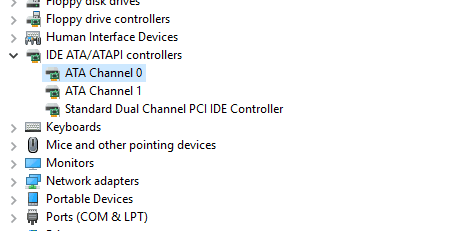
- आप कई देख सकते हैं एटीए चैनल नियंत्रक उपलब्ध।
- सभी को अनइंस्टॉल करें एटीए चैनल नियंत्रक उन्हें राइट क्लिक करके और चुनकर स्थापना रद्द करें सूची से।
- आपके द्वारा सभी को अनइंस्टॉल करने के बाद एटीए चैनल नियंत्रक, डिवाइस मैनेजर को बंद करें और अपने कंप्यूटर को पुनरारंभ करें।
2. सभी डीवीडी / सीडी रोम और आईडीई एटीए / एटीएपीआई ड्राइवरों को हटा दें
- खुला हुआ डिवाइस मैनेजर.
- के लिए जाओ राय और चुनें छिपे हुए डिवाइस दिखाएं.

- अब जाओ डीवीडी / सीडी-रोम ड्राइव खंड और स्थापना रद्द करें सभि यन्त्र।
- अब जाओ आईडीई एटीए / एटीएपीआई नियंत्रक खंड और स्थापना रद्द करें सभि यन्त्र।
- क्लिक हार्डवेयर परिवर्तनों के लिए स्कैन करें बटन और लापता ड्राइवरों को स्थापित करने के लिए विंडोज 10 की प्रतीक्षा करें।
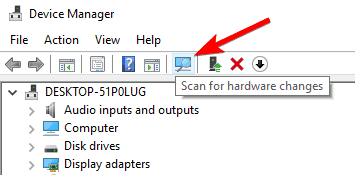
- विंडोज 10 के सभी ड्राइवरों को स्थापित करने के बाद, पुनः आरंभ करें आपका कंप्यूटर।
3. अपनी हार्ड ड्राइव को अनप्लग करें और इसे अपनी सीडी / डीवीडी ड्राइव से बदलें with
यदि Windows 10 CD ROM को नहीं पहचानता है, तो हो सकता है कि आप अपने CD ROM को किसी भिन्न पोर्ट से कनेक्ट करने का प्रयास करना चाहें। अपना कंप्यूटर खोलें, अपने सीडी रोम को अनप्लग करें और हार्ड ड्राइव और उन्हें अलग-अलग पोर्ट से कनेक्ट करें। यदि आपका कंप्यूटर वारंटी के अधीन है, तो हम दृढ़ता से सलाह देते हैं कि आप इसे मरम्मत की दुकान पर ले जाएं ताकि आपकी वारंटी न टूटे। इसके अलावा, यदि आप नहीं जानते कि इसे ठीक से कैसे किया जाए, तो शायद यह बेहतर होगा कि आप किसी पेशेवर से इसे अपने लिए करने के लिए कहें।
4. नए चिपसेट ड्राइवर स्थापित करें
आपके कंप्यूटर पर स्थापित सामान्य SATA नियंत्रक के कारण आपका सीडी रोम विंडोज 10 पर पहचाना नहीं जा सकता है, इसलिए आपको अपने से नवीनतम चिपसेट ड्राइवर डाउनलोड करने की सलाह दी जाती है। मदरबोर्ड या चिपसेट निर्माता। आपके द्वारा ड्राइवरों को डाउनलोड करने के बाद, उन्हें स्थापित करें, अपने कंप्यूटर को पुनरारंभ करें और जांचें कि क्या विंडोज 10 आपके सीडी रोम को पहचानता है। यदि समस्या बनी रहती है, तो आपको ड्राइवरों को मैन्युअल रूप से स्थापित करना पड़ सकता है। ऐसा करने के लिए, इन चरणों का पालन करें:
- खुला हुआ डिवाइस मैनेजर और नेविगेट करें आईडीई ATAATAPI नियंत्रक.
- अपने वर्तमान में स्थापित ड्राइवर का पता लगाएं, इसे कहा जाना चाहिए मानक सैटा एएचसीआई नियंत्रक, तथा दाएँ क्लिक करें यह। का चयन करें ड्राइवर अपडेट करें.
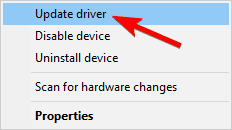
- पर क्लिक करें ड्राइवर सॉफ़्टवेयर के लिए मेरा कंप्यूटर ब्राउज़ करें और उस फ़ोल्डर का पता लगाएँ जहाँ आपके चिपसेट ड्राइवर संग्रहीत हैं।
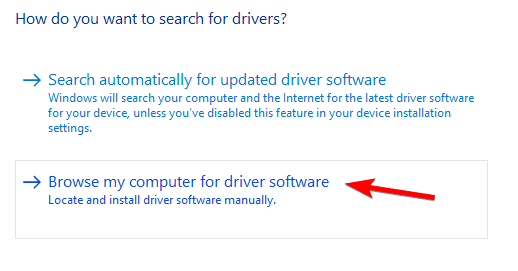
- जाँचें सबफ़ोल्डर विकल्प शामिल करें और क्लिक करें अगला.
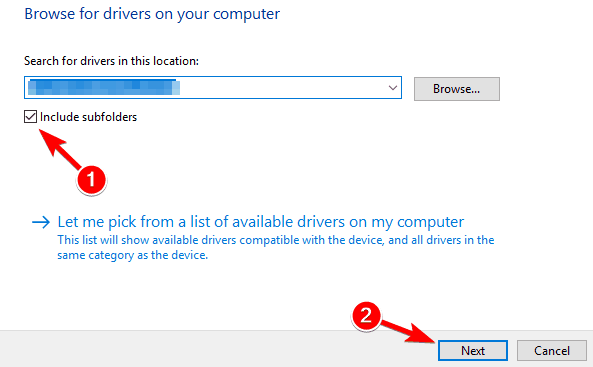
- यदि सब कुछ ठीक हो जाता है, तो आपके ड्राइवरों को अपडेट किया जाना चाहिए और प्रक्रिया को पूरा करने के लिए आपको बस अपने कंप्यूटर को पुनरारंभ करना होगा।
5. अपने SATA नियंत्रक ड्राइवर को अपडेट करें
इस चरण को करने के लिए, आपको कुछ शोध करना पड़ सकता है और यह पता लगाना पड़ सकता है कि आपके पास किस प्रकार का सैटा नियंत्रक है। हमारे मामले में, यह एएमडी नियंत्रक था, लेकिन यह एक हो सकता है भिन्न हो आपके कंप्यूटर पर एक। अपने SATA नियंत्रक ड्राइवर को अद्यतन करने के लिए, निम्न कार्य करें:
- खुला हुआ डिवाइस मैनेजर और SATA नियंत्रक ड्राइवर का पता लगाएँ। इसे राइट क्लिक करें और चुनें ड्राइवर सॉफ्टवेयर अपडेट करें.
- का चयन करें मुझे अपने कंप्यूटर पर डिवाइस ड्राइवरों की सूची से चुनने दें.
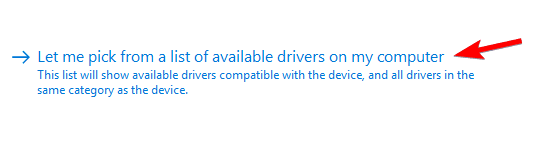
- सही का निशान हटाएँ संगत हार्डवेयर दिखाएं. बाएँ फलक में अपने SATA नियंत्रक निर्माता का पता लगाएँ, हमारे मामले में यह AMD था लेकिन यह हो सकता है भिन्न हो अपने कंप्यूटर पर, और इसे चुनें। दाएँ फलक में मॉडल चुनें और क्लिक करें अगला.
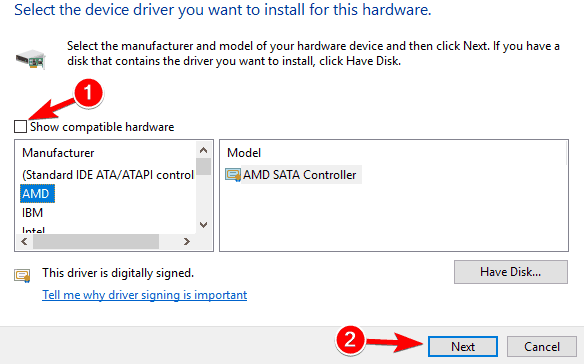
- ड्राइवर स्थापित होने के बाद, पुनः आरंभ करें आपका कंप्यूटर।
विंडोज 10 में कभी-कभी कुछ ड्राइवरों या उपकरणों के साथ समस्या होती है, और यही मुख्य कारण है कि विंडोज 10 हो सकता है कि आपकी सीडी ड्राइव को पहचान न पाए, लेकिन जैसा कि आप देख सकते हैं, आप हमारे का पालन करके इस समस्या को आसानी से ठीक कर सकते हैं समाधान।
यह भी पढ़ें:
- विंडोज 10 में सीडी और डीवीडी के लिए काम नहीं कर रहे ऑटोप्ले को ठीक करें Fix
- फिक्स: सीडी गेम्स विंडोज 10. पर नहीं चलेंगे
- फिक्स: 'मेरी सीडी / डीवीडी ड्राइव कोई डीवीडी नहीं पढ़ सकती है, लेकिन यह सीडी पढ़ती है CD
- विंडोज 8, 8.1 में सीडी रॉम गायब [फिक्स]
- फिक्स: डीवीडी विंडोज 10 / 8.1 में काम नहीं कर रहा है
 अभी भी समस्याएं आ रही हैं?उन्हें इस टूल से ठीक करें:
अभी भी समस्याएं आ रही हैं?उन्हें इस टूल से ठीक करें:
- इस पीसी मरम्मत उपकरण को डाउनलोड करें TrustPilot.com पर बढ़िया रेटिंग दी गई है (इस पृष्ठ पर डाउनलोड शुरू होता है)।
- क्लिक स्कैन शुरू करें Windows समस्याएँ ढूँढ़ने के लिए जो PC समस्याएँ उत्पन्न कर सकती हैं।
- क्लिक सभी की मरम्मत पेटेंट प्रौद्योगिकियों के साथ मुद्दों को ठीक करने के लिए (हमारे पाठकों के लिए विशेष छूट)।
रेस्टोरो द्वारा डाउनलोड किया गया है 0 इस महीने पाठकों।